han Google Assistant Detta är ett mycket användbart verktyg för många människor, men det finns människor som föredrar att det inte fungerar på din smartphone eller surfplatta med företagets Mountain View-operativsystem. Vi visar hur detta uppnås på ett enkelt och effektivt sätt.
Sanningen är att uppnå detta inte är för komplicerat och, viktigast av allt, gör ingen skada för någon driften av terminalen i fråga, för även om det är ett viktigt alternativ … är inte viktigt i utvecklingen av Google. Om du dessutom ångrar vad du har gjort är det mycket möjligt att återaktivera röstassistenten (du behöver bara följa stegen som vi visar, men aktivera funktionen).
Inaktivera aviseringar på Android utan komplikationer
Förresten, en utmärkt detalj: att göra vad som är nödvändigt för att inaktivera Google-assistenten, inget behov av att installera någon programvara på Android-enheter, eftersom allt som behövs ingår i en mobiltelefon eller surfplatta.
Hur du inaktiverar Google Assistant på Android
Det här är vad som måste göras på en dator med Google-utveckling så att assistenten har integrerats ett tag genom att logga in på Android sluta arbeta och därför kände han inte igen rösten och dessutom att inflationskortet slutade att dyka upp. Det här är stegen:
- Öppna inställningar din mobil eller surfplatta
- Leta nu efter det avsnitt som heter Google Du hittar i listan och använder alternativ Sök, assistent och röst
- För närvarande måste du gå in assistent från Google (Du ser till vänster om representantikonen)
- Ange avsnittet på den nya skärmen som visas assistent från de övre och nedre zonerna tills du hittar den enhet som du konfigurerade (du kan göra detta för allt som tilldelas ditt konto)
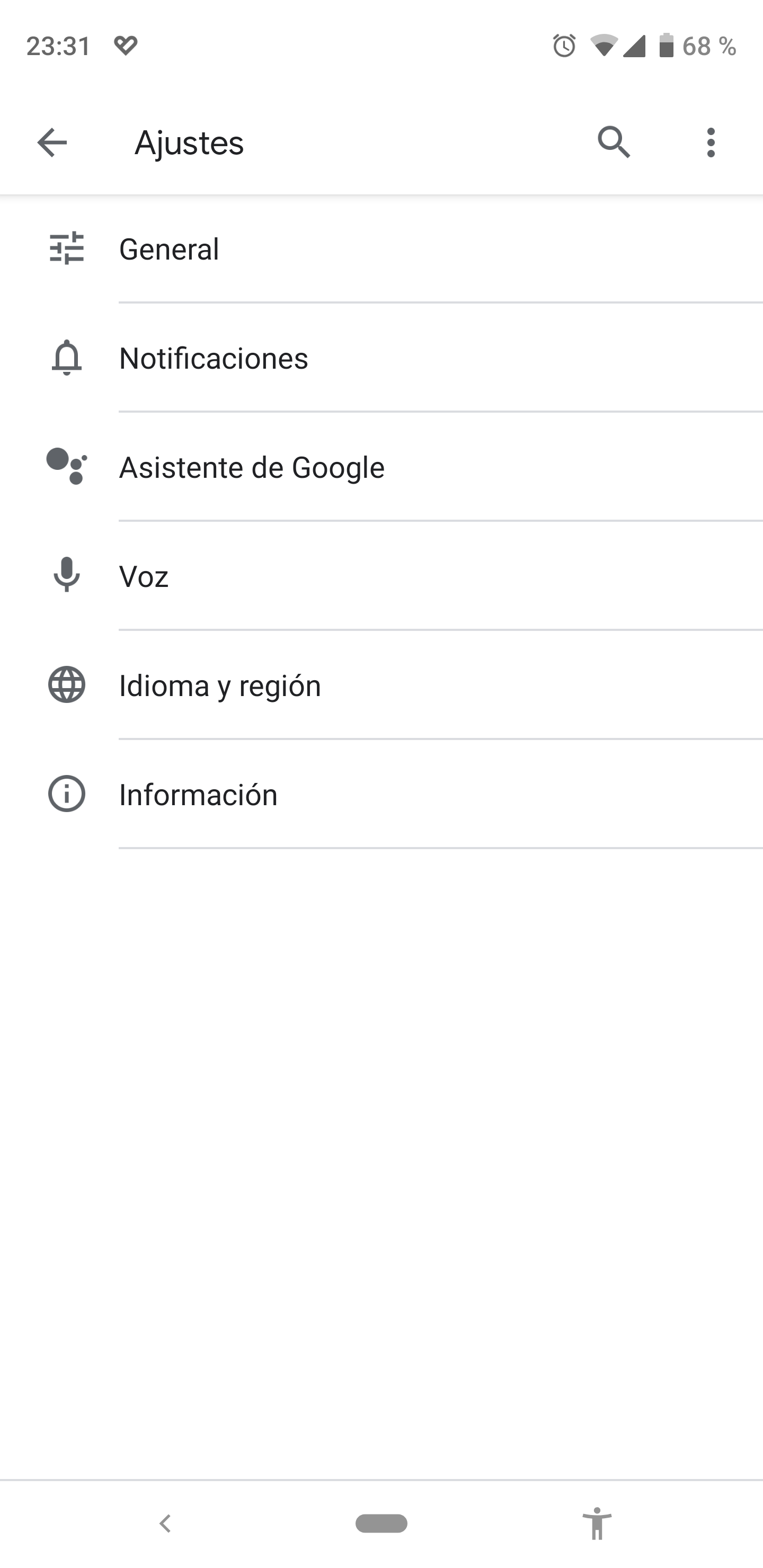
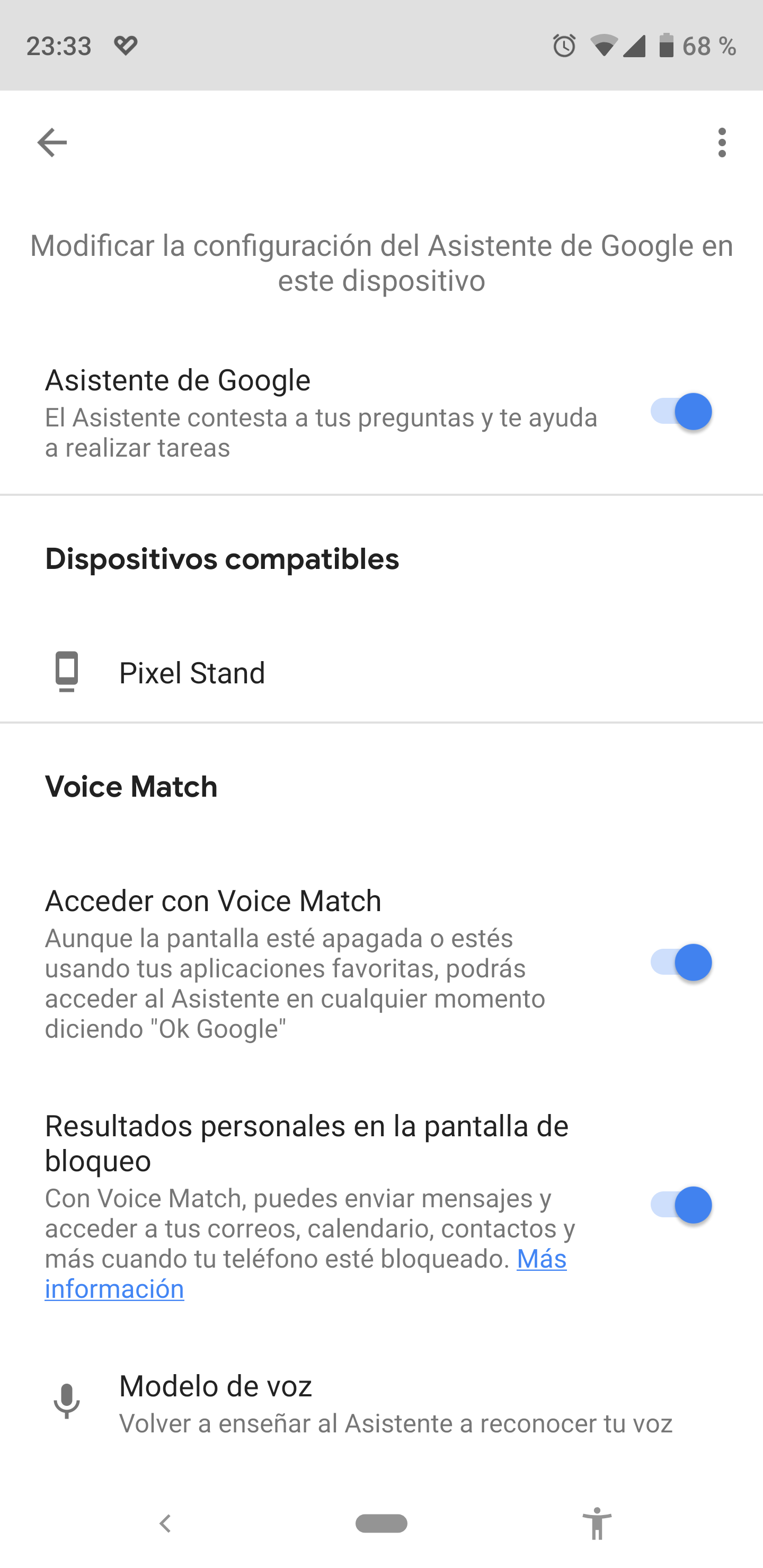
- Det första alternativet som du kommer att se är skjutreglaget som heter Google Assistant Det kommer att aktiveras. Inaktivera detta och sedan kommer verktyget vi pratar om att stoppa den här funktionen
- Du kommer att vara klar
Var inte för aggressiv, undvik kommandot Google OK
Det är möjligt att det du letar efter bara är att när du säger detta öppnar inte Google Assistant detta det är också möjligt helt enkelt genom att komma åt enhetskonfigurationen i Android-operativsystemet. Gör följande för att uppnå detta:
- Ange ansökan Google som du kommer att se i listan som du har på din enhet
- Nu längst ner till höger måste du använda alternativen Mer
- Använd alternativen på skärmen som visas inställningar sedan till Ljud
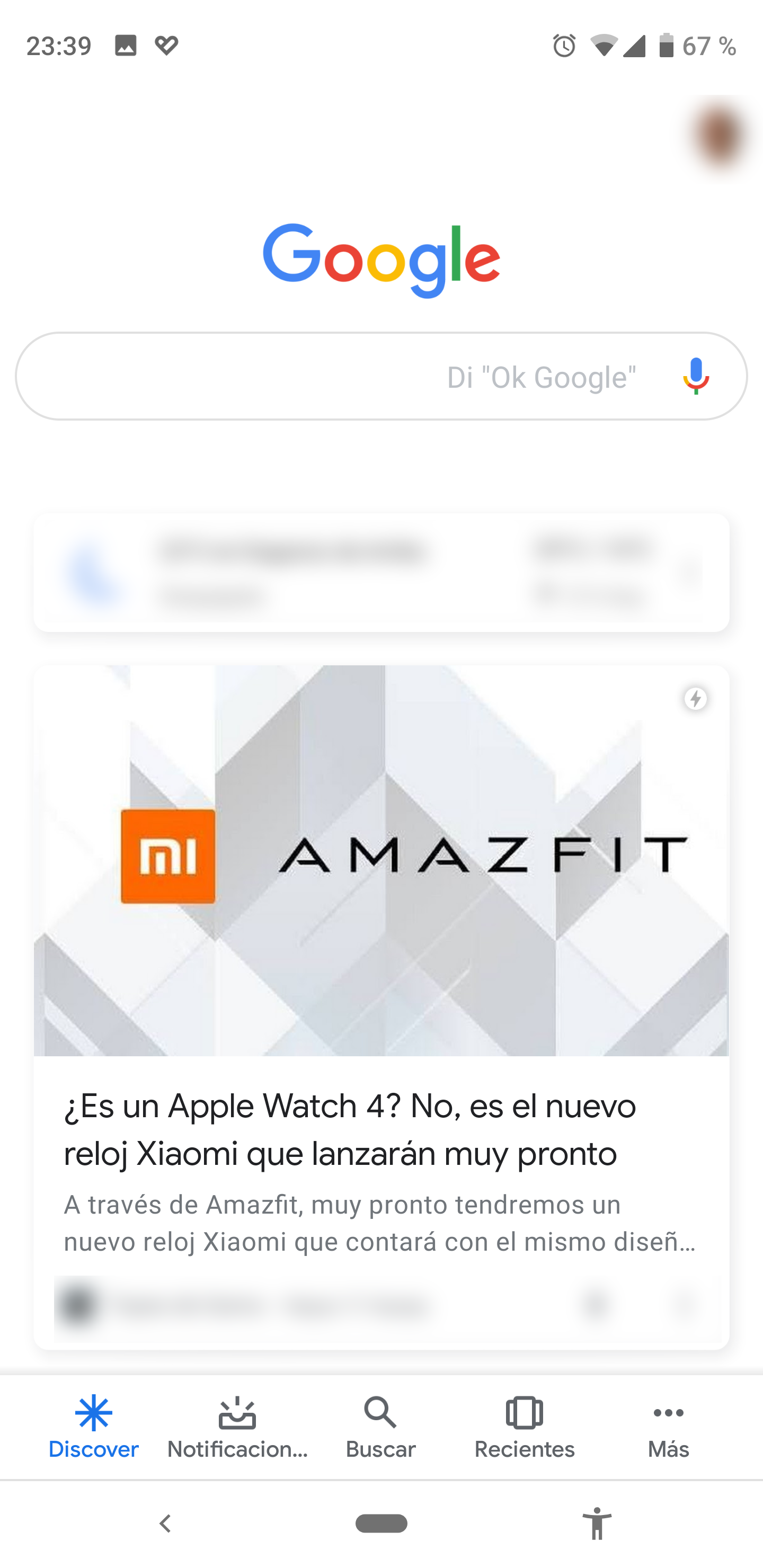
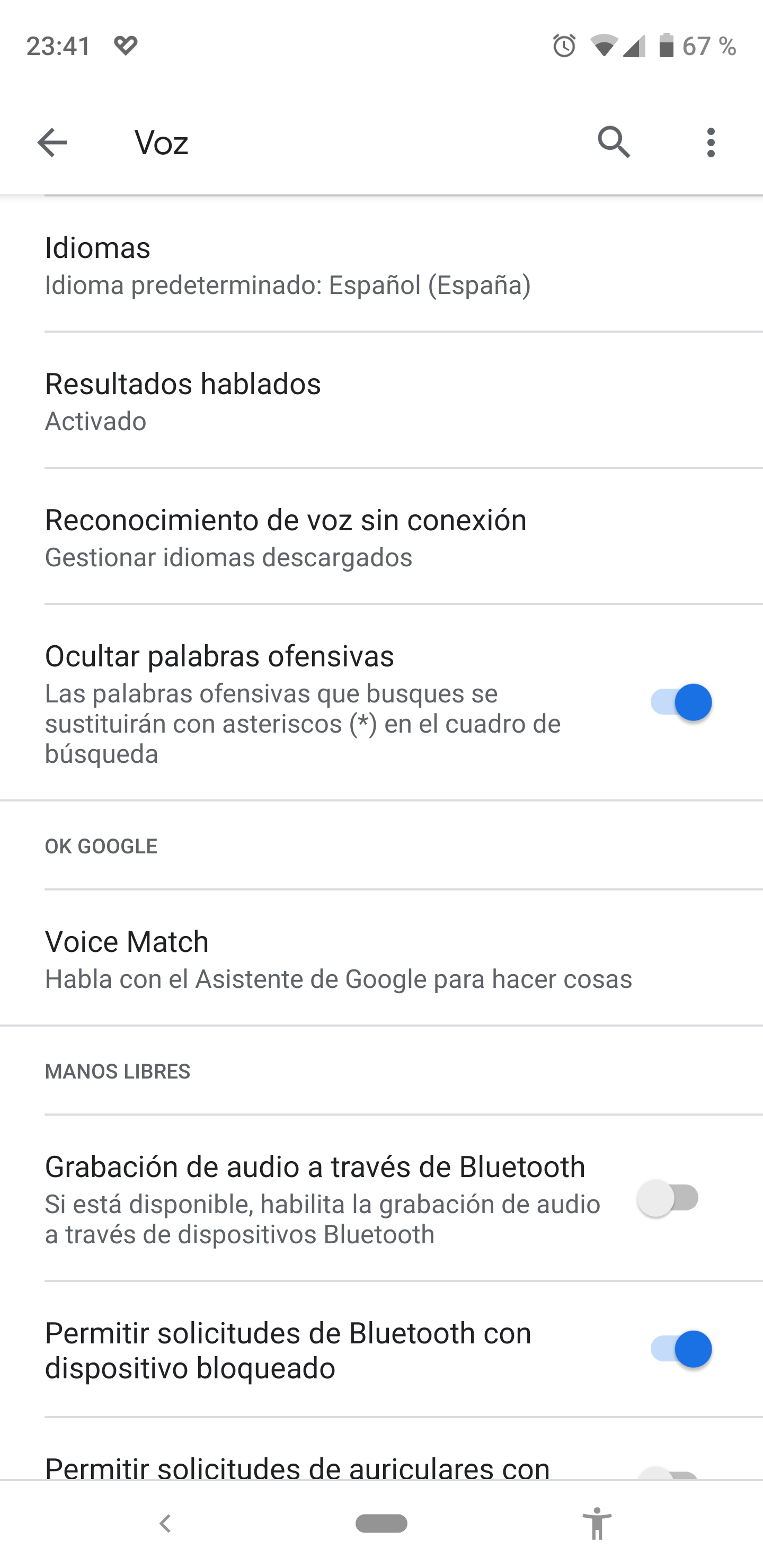
- Granska dessa alternativ och inaktivera allt så att OK Google-kommandot fungerar: Åtkomst med röstmatchning, Lås upp med röstmatchning och När du kör
- Klart, du är klar
Ge din Android ett nytt utseende: Ändra startprogrammet du använder
